เพิ่มความเร็ว WiFi และความแรงของสัญญาณและพื้นที่ครอบคลุม
WiFiปกติควรจะสามารถครอบคลุมทั่วทั้งบ้านหรือที่ทำงานของคุณ เพื่อให้คุณสามารถใช้งานได้จากทุกที่และทุกอุปกรณ์ เช่น แล็ปท็อปและโทรศัพท์ คุณใช้ความแรงของสัญญาณที่เหมาะสมที่สุดของเครือข่ายไร้สายของคุณไม่บ่อยหรือ อาจเป็นเพราะปัจจัยต่างๆ ที่ฉันได้ระบุไว้ด้านล่าง บทความนี้เสนอความช่วยเหลือเพื่อขยายพื้นที่ครอบคลุมโดยสัญญาณWiFi
เพิ่มความเร็ว WiFi
ทำตามขั้นตอนเหล่านี้เพื่อปรับปรุง เพิ่ม ขยาย หรือเพิ่มสัญญาณและระยะสัญญาณของเราเตอร์ Wi-Fi ที่บ้านหรือที่ทำงาน โดยไม่ต้องเสียค่าใช้จ่ายใดๆ แต่ก่อนที่คุณจะเริ่ม คุณอาจต้องตรวจสอบความเร็วของอินเทอร์เน็ต(check the speed of your internet)ก่อน
- ขยายพื้นที่สัญญาณ WiFi(Extend WiFi Signal Area)ด้วยการจัดวาง(Better Placement)เราเตอร์(Router)ที่ ดีขึ้น
- ปรับอุปสรรค(Adjust Obstacles)สำหรับการไหล(Flow)ของความแรงของสัญญาณ(Signal Strength)
- ลบอุปกรณ์ไร้สายอื่นๆ
- เสาอากาศ รอบทิศทาง(Omnidirectional)กับเสาอากาศแบบทิศทางเดียว(Unidirectional Antennas)
- ใช้(Use) ตัวทำซ้ำ(Repeaters)เพื่อเพิ่มช่วง WiFi(Increase WiFi Range)
- อัพเกรดการ์ดเครือข่ายและเราเตอร์
1] ขยายพื้นที่สัญญาณ WiFi(Extend WiFi Signal Area)ด้วยการจัดวาง(Better Placement)เราเตอร์(Router)ที่ ดีขึ้น
สิ่งสำคัญที่สุดอย่างหนึ่งที่ควรพิจารณาเมื่อออกแบบเครือข่ายไร้สายคือการตัดสินใจว่าจะเก็บเราเตอร์ไว้ที่ใด คุณต้องการให้ครอบคลุมทุกมุมของบ้านหรือที่ทำงานของคุณ เพื่อให้ผู้คนสามารถใช้งานได้จากทุกที่ เพื่อที่ คุณต้องตรวจสอบตำแหน่งที่เหมาะสมที่สุดสำหรับเราเตอร์ เมื่อต้องการทำสิ่งนี้ ให้วาดเลย์เอาต์คร่าวๆ ของบ้านของคุณลงบนกระดาษ ดูว่าผนังและสิ่งอื่น ๆ ทำหน้าที่เป็นสิ่งกีดขวางได้ที่ไหนและจำนวนเท่าใด
หากวางเราเตอร์ไว้ในห้องด้านใน และคุณต้องการใช้ภายนอกที่ระเบียง คุณอาจไม่ได้รับสัญญาณไร้สายเนื่องจากคลื่นถูกฆ่าโดยผนังและเฟอร์นิเจอร์ทั้งหมด ฯลฯ ระหว่างเราเตอร์กับระเบียงของคุณ
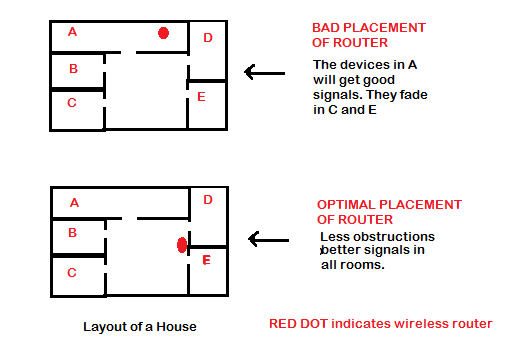
ตรวจสอบภาพด้านบนเพื่อทำความเข้าใจให้ดีขึ้น จุดสีแดงคือเราเตอร์ และทุกห้องจะมีตัวอักษรกำกับไว้ คุณสามารถดูว่าผนังและตำแหน่งสร้างปัญหาได้อย่างไร เลย์เอาต์ยังแสดงวิธีการเลือกตำแหน่งที่เหมาะสมที่สุดสำหรับเราเตอร์: สถานที่ที่เกือบเท่ากันจากทุกห้องของคุณและพื้นที่อื่น ๆ ที่คุณต้องการครอบคลุมโดยWiFi ลอง(Just)นึกถึงพื้นที่ครอบคลุมทั้งหมดที่คุณต้องการและหาตำแหน่งศูนย์กลางที่ช่วยให้สัญญาณไหลเวียนได้อย่างเหมาะสมในทุกทิศทาง เพื่อขยายช่วงเครือข่ายWiFi
2] ปรับอุปสรรค(Adjust Obstacles)สำหรับการไหล(Flow)ของความแรงของสัญญาณ(Signal Strength)
นอกจากผนังแล้ว สิ่งต่างๆ เช่น almirahs เครื่องทำน้ำเย็น และกระจก ฯลฯ ของคุณอ่อนลงและแม้กระทั่งฆ่า สัญญาณ WiFiที่เคลื่อนที่ไปทางนั้น Almirahsส่วนใหญ่เป็นโลหะที่อาจป้องกันไม่ให้สัญญาณข้ามผ่านยูนิต น้ำ(Water)รองรับสัญญาณ 2.4GHz ด้วยเหตุผลบางประการ นี่คือความถี่ปกติที่ใช้โดยเราเตอร์ไร้สายและแม้กระทั่งอุปกรณ์ไร้สายอื่นๆ ที่บ้านของคุณ กระจกมีการเคลือบพิเศษที่ด้านหลังซึ่งดูดซับสัญญาณของความถี่นั้น (2.4GHz)
เพียงตรวจสอบว่าสามารถลบออกจากเส้นตรงที่มองไม่เห็นระหว่างเราเตอร์กับที่ที่คุณต้องการใช้อุปกรณ์WiFi ได้หรือไม่ (WiFi)ถ้าใช่ คุณสามารถปรับรายการเพื่อให้สัญญาณไร้สายผ่านได้ชัดเจนและง่ายขึ้น การทำลายกำแพงจะทำให้การไหลของสัญญาณง่ายขึ้น แต่ฉันจะไม่แนะนำให้ทำอย่างนั้นเพื่อเพิ่มช่วงสัญญาณ! แต่เราจะพูดถึงตัวทำซ้ำเพื่อชดเชยการสูญเสียความแรงของสัญญาณเมื่อเดินทางผ่านกำแพง
อ่าน(Read) : ปรับปรุงเวลาแฝงในการเชื่อมต่อไร้สาย(Improve Wireless Connection Latency)ด้วย WLAN Optimizer
3] ลบอุปกรณ์ไร้สายอื่น ๆ
ดังที่ได้กล่าวไว้ก่อนหน้านี้ สัญญาณ WiFiจะเดินทางที่ 2.4GHz ฉันไม่ทราบแน่ชัดว่าเป็นอย่างไร แต่เราเตอร์บางตัวมีตัวเลือกในการเปลี่ยนความถี่เป็น 5GHz หากคุณทำได้ (ตรวจสอบการตั้งค่าเราเตอร์ในเบราว์เซอร์) ไม่มีอะไรจะดีไปกว่านั้นได้ แต่ถ้าไม่มีตัวเลือกในเราเตอร์ ให้ลองย่ออุปกรณ์ไร้สายรอบๆ เราเตอร์และอุปกรณ์ไร้สายที่คุณใช้บนWiFi เครื่องใช้ในครัวเรือนเกือบ ทั้งหมด รวมถึงเมาส์ไร้สาย เครื่องพิมพ์ไร้สาย และแม้แต่เตาอบไมโครเวฟ - ทำงานที่ความถี่ 2.4GHz ดังกล่าว (Almost)เนื่องจากคุณต้องการอุปกรณ์เหล่านี้และไม่สามารถกำจัดได้ เพียงตรวจสอบให้แน่ใจว่าอุปกรณ์อัจฉริยะเหล่านี้มีการรบกวนน้อยที่สุด
เคล็ดลับ(TIP) : โพสต์นี้จะช่วยคุณได้หากคุณต้องเผชิญกับความเร็วอินเทอร์เน็ตที่ช้าใน Windows 10
4] เสาอากาศ รอบทิศทาง(Omnidirectional)กับเสาอากาศแบบทิศทางเดียว(Unidirectional Antennas)
ในกรณีของเลย์เอาต์แรกในภาพด้านบน หากเสาอากาศเป็นแบบรอบทิศทาง มันจะเป็นการสิ้นเปลือง สัญญาณ WiFi ของคุณครึ่งหนึ่ง โดยการส่งสัญญาณออกจากบ้าน ในกรณีเช่นนี้ ให้ใช้เสาอากาศแบบทิศทางเดียว คุณอาจรวมเสาอากาศแบบทิศทางเดียวเข้ากับตัวทำซ้ำเพื่อให้มี ความแรงของสัญญาณ WiFi ที่ดีขึ้น ในห้องอื่นๆ ซึ่งอยู่อีกด้านหนึ่งของทิศทางที่กำหนดโดยเสาอากาศแบบทิศทางเดียว
5] ใช้ตัวทำซ้ำ(Use Repeaters)เพื่อเพิ่มช่วง WiFi(Increase WiFi Range)
บางคนวางรีพีทเตอร์ไว้ที่จุดที่ความถี่คลื่นเดิมต่ำมาก การตั้งค่านั้นแม้ว่าจะดี แต่ก็ไม่ได้ให้สัญญาณที่แรงเพียงพอแก่คุณ ให้ทวนสัญญาณอยู่ในโซนและความแรงของสัญญาณยังแรงอยู่เล็กน้อย ด้วยวิธีนี้ คุณสามารถเพิ่ม สัญญาณ WiFiเพื่อขยายช่วงสัญญาณได้
6] อัพเกรดการ์ดเครือข่ายและเราเตอร์
WiFiทำงานได้ดีเมื่อเราเตอร์และการ์ดเครือข่ายเป็นประเภทเดียวกัน เราเตอร์และการ์ดเครือข่ายไม่แพงมาก มีหลายบริษัทที่ขายการ์ดเหล่านี้ราคาต่ำกว่า 100 ดอลลาร์ ในขณะที่การ์ดเครือข่ายมีราคาระหว่าง 30 ถึง 50 ดอลลาร์ (ตามที่เผยแพร่บน เว็บไซต์ CISCO ) หากคุณยินดีจ่ายเงิน อัปเกรดเป็นเครือข่ายที่ดีขึ้น และดูว่าการเปลี่ยนแปลงนี้เพิ่มพื้นที่ครอบคลุมเครือข่ายWiFi ของคุณอย่างไร(WiFi)
ตรวจสอบว่าพีซีที่ใช้ Windows ของคุณประสบปัญหาประสิทธิภาพ WiFi ต่ำ หรือไม่ และเพื่อให้ทราบวิธีปรับปรุงสัญญาณเครือข่ายไร้สายบน(How To Improve Wireless Network Signal On Windows) Windows เปลี่ยนความไวของ WiFi Roaming(WiFi Roaming Sensitivity)หรือ Aggressiveness เพื่อปรับปรุงการรับและประสิทธิภาพของ Wi-Fi
(Check this if your Windows PC suffers from poor WiFi performance and this to know How To Improve Wireless Network Signal On Windows. Change WiFi Roaming Sensitivity or Aggressiveness to improve Wi-Fi reception & performance.)
อ่าน(Read) : WiFi ปลอดภัยต่อสุขภาพของคุณหรือไม่?(Is WiFi safe for your health?)
แจ้งให้เราทราบหากฉันพลาดอะไร(Let me know if I missed anything.)
Related posts
เปลี่ยนเป็น WiFi Signal: Change WiFi Roaming Aggressiveness
วิธีการแก้ไขปัญหา WiFi ใน Windows 10
WiFi ปลอดภัยต่อสุขภาพของคุณและที่บ้านหรือไม่?
วิธีการตั้งค่า WiFi Range Extender, Booster, และ Repeater
วิธีการวัดความแรงของสัญญาณ WiFi ใน Windows 10
Backup and Restore WiFi หรือ Wireless Network Profiles ใน Windows 10
ค้นหาว่าใครใช้ WiFi Wireless Network Connection ของคุณ
FragAttacks คืออะไร วิธีรักษาความปลอดภัย WiFi ของคุณกับ FragAttacks ของคุณ?
WiFi Security Tips: ข้อควรระวังในการใช้ที่ Public Hotspots
วิธีรับฟรี WiFi ได้ทุกที่ใน laptop or phone
Fix Error code 90403 ใน TP-Link WiFi Router Control Panel
10 วิธีในการเพิ่มสัญญาณ WiFi ที่อ่อนแอ
ฟรี WiFi Password Revealer & Finder software สำหรับ Windows PC
5GHz WiFi ไม่ปรากฏบน Windows 10
WiFi Extender vs WiFi Repeater - Which one ดีกว่า?
Improve Wireless Network Speed บน Windows 10
วิธีแก้ไขปัญหาความเร็วช้าของเครือข่าย Mesh Wi-Fi
Use ฟรี Acrylic WiFi Scanner สำหรับการวิเคราะห์ WiFi network แบบเรียลไทม์
WiFi password ไม่ทำงานบนแป้นพิมพ์ที่ไม่ใช่ QWERTY ใน Windows 10
WiFi เชื่อมต่อ แต่ไม่มีการเข้าถึงอินเทอร์เน็ตบน Windows 10
